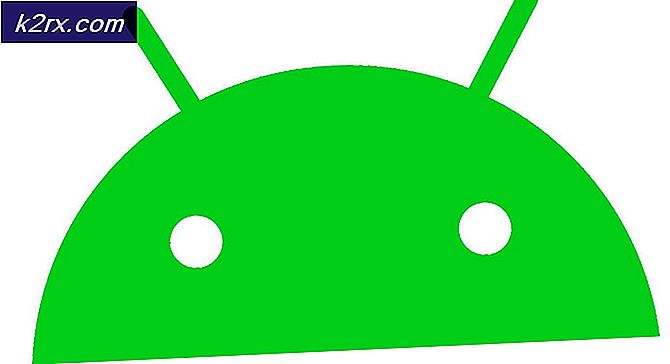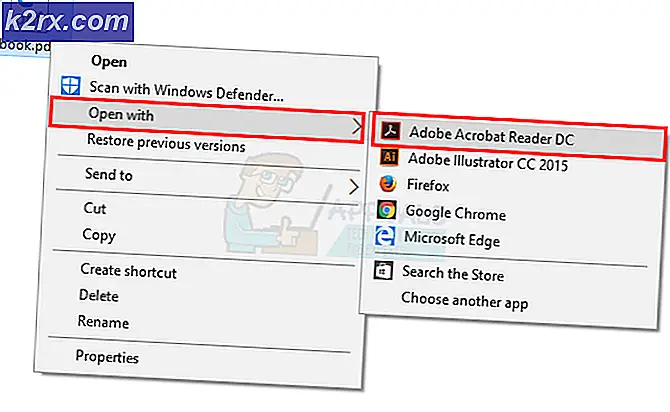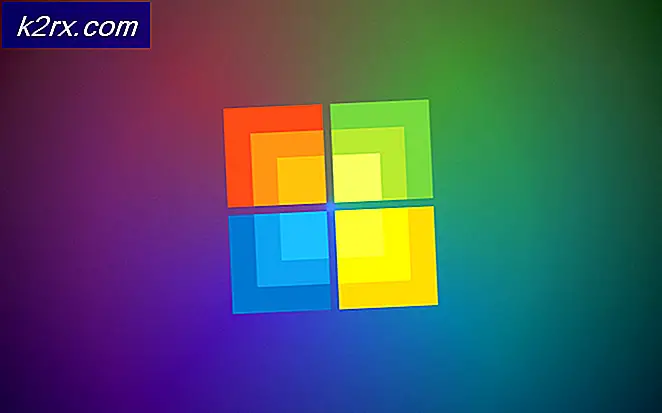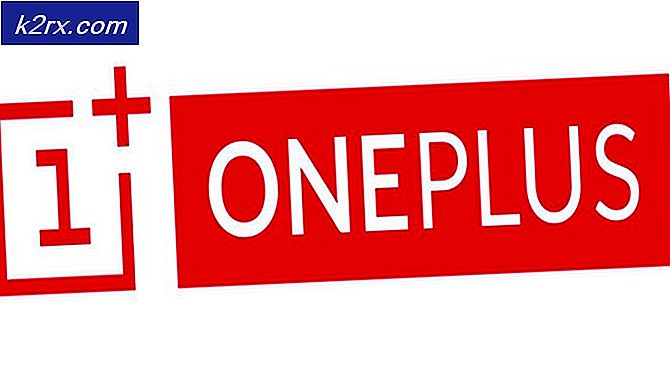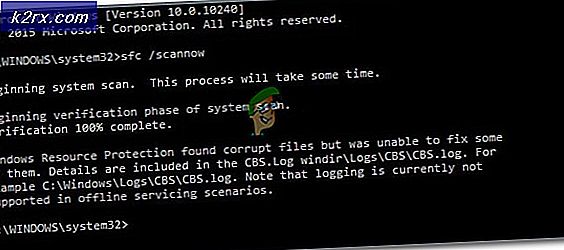Fix: Fejlkode 32770 i Call of Duty World War 2
Anden Verdenskrig er et FPS-skydespil udviklet og udgivet af Activision, og det er den fjortende hovedrunde til Call of Duty-serien. Spillet blev frigivet over hele verden med support på tværs af platforme og havde fansen, der ventede spændt på sin ankomst.
Vi har dog modtaget mange rapporter om en ”Fejlkode 32770”Meddelelse dukker op, mens du prøver at logge på spillet. Denne særlige fejl forbyder brugeren at logge på multiplayer-spillet, og der er modtaget adskillige rapporter om fejlen. I denne artikel vil vi diskutere nogle af årsagerne til fejlen og forsøge at udrydde dem med levedygtige og nemme løsninger, der vil blive forklaret i en trinvis proces.
Hvad forårsager fejlkoden "32770" i COD WWII?
Denne fejl er relateret til et IP-adresseproblem og er mest almindeligt hos studerende, der bor på universitetscampusser, fordi internettet på sådanne campusser deles over hele campus, og IP-adresserne ses mistænkeligt af anti-cheat-systemet, hvorfor årsagen til problemet er
Nu hvor du har en grundlæggende forståelse af problemets natur, vil vi gå videre mod de løsninger, der vil blive implementeret trin for trin. I denne artikel følger vi, hvordan du løser problemet på din pc.
Bemærk:I tilfælde af Xbox eller andre konsoller, så prøv at opdatere din IP-adresse på andre specifikke måder i overensstemmelse hermed.
Ændring af IP-adresse
Anti-cheat-systemet forbyder brugeren, hvis du bruger en IP-adresse, som mange mennesker er forbundet til og bruger, derfor ændrer vi i dette trin IP-adressen, og vi bruger en inden for vores ISP for dette
- Trykke Windows + R og skriv “ncpa.cpl“
2. Nu Dobbeltklik på den internetforbindelse, du bruger
3. Klik derfra på detaljer og noter ipv4-adresse,ipv4 undernetmaske, ipv4 DNS-servere, og ipv4 standard gateway
4. Nu tæt dette vindue og åbn din browser og gå her og skriv i IPV4-adresse og undernetmaske med et mellemrum mellem dem i lommeregner og klik Indsend.
5. Nu tager lommeregneren et øjeblik, og resultaterne vises lige under den. I resultaterne skal du se efter “Værtsadresseområde”
6. Nu er denne del den mest afgørende her. Du vil se to IP-adresser, der vil være identiske bortset fra posterne efter den sidste “.” på hver. For eksempel 111.111.1.1 og 111.111.1.254. Nu betyder det, at din internetudbyder kan understøtte enhver IP-adresse imellem 111.111.1.1 og 111.111.1.254. Så vælg et hvilket som helst tal imellem 1 og 254 og læg det i det sidste efter det sidste punkt i dette tilfælde kan vi vælge 111.111.1.123 som vores IP-adresse.
7. Nu ændrer vi IP-adresse på vores konsol, som igen indtaster “ncpa.cpl”I LØB
8. Dobbeltklik på din internetforbindelse, og klik denne gang på Ejendomme
9. derfra Dobbeltklik på Internetprotokol version 4 (TCP / IPv4)
10. Når du er der, skal du fjerne markeringen i “få automatisk boks”Og indtast det nye IP-adresse at vi valgte mellem det interval, som vi fandt ud af i lommeregneren i IPv4-adresseindstilling og resten af de værdier, som vi før noterede.
11. Nu hvor disse er skrevet i Klik på “Okay“. Dette genstarter dit internet, hvis internettet ikke opretter forbindelse, skal du have brugt en IP-adresse, der ikke var inden for dit område.
12. Når den er tilsluttet internettet Start dit spil og prøv at spil online det skal nu give dig mulighed for at spille.
13. Hvis stillbildet ikke tillader dig at spille online, skal du gentage processen og Vælg -en anden IP-adresse inden for området.
Bemærk:Hvis du bruger en statisk IP, kan du blive udsat for problemer, mens du prøver at implementere denne løsning, derfor anbefales det ikke at prøve dette, fordi du muligvis står over for problemet på grund af en anden årsag eller på grund af serverne er nede.